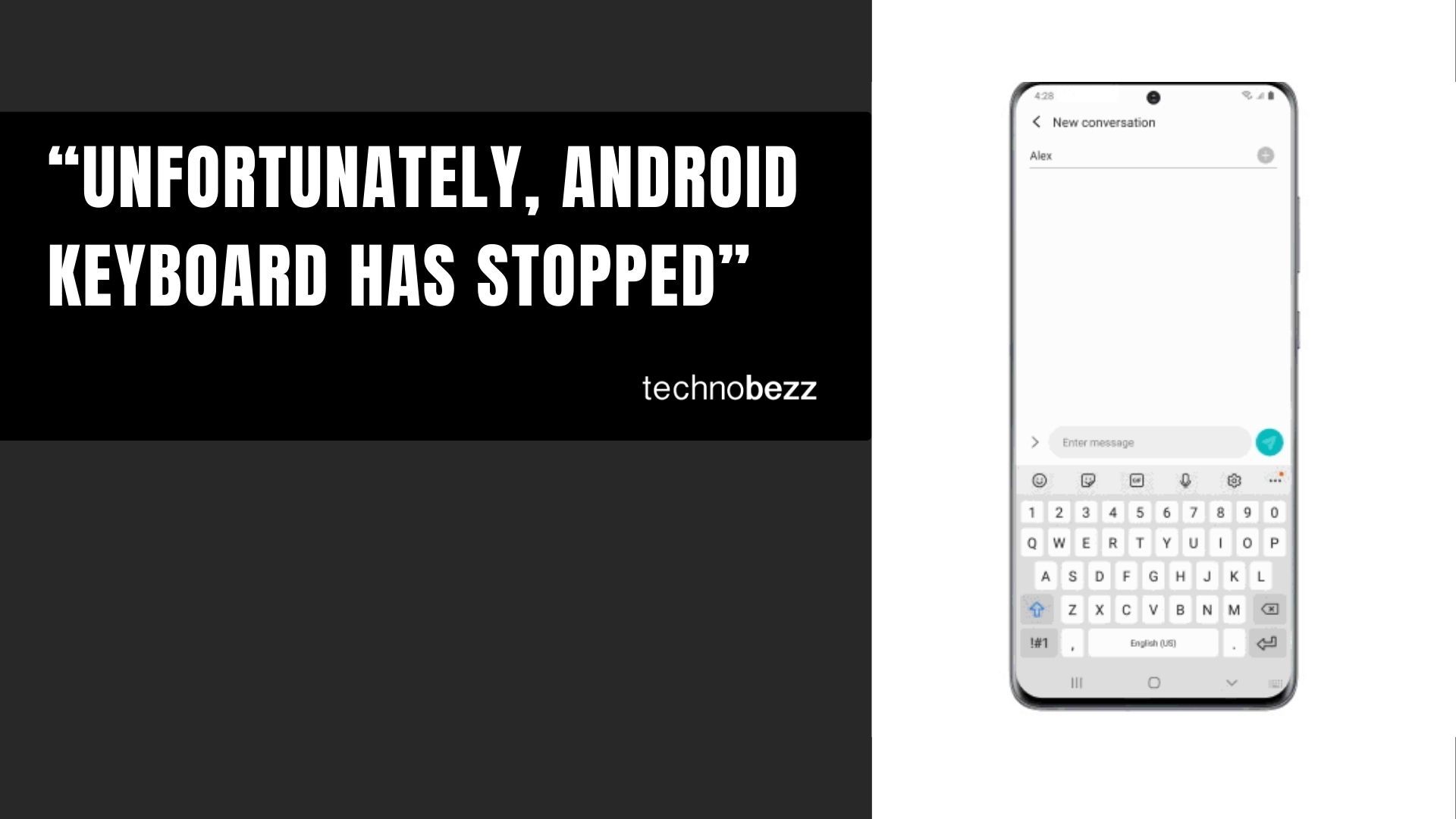
O teclado do telefone Samsung ou Android não funciona? 11 maneiras de consertar
Por que meu teclado não está funcionando? Esta é uma pergunta que já nos fizeram muitas vezes no Technobezz. Você adora o seu Android por todas as mensagens apressadas que pode enviar por meio dele sempre que quiser e agora vê a mensagem “Infelizmente, o teclado parou”.
Sem dúvida, você deseja resolver o problema rapidamente. Se você está procurando soluções para se livrar da mensagem de erro “ Infelizmente, o teclado Samsung parou ”, continue lendo.
Veja também: Como consertar aplicativos travando e travando no Android .
Soluções para “Infelizmente, o teclado Android parou”
Solução 1: reinicie o teclado
Reiniciar o teclado pode ser muito eficaz para resolver o problema. Vários leitores acharam isso útil. Embora alguns tenham relatado que o problema retornou mais tarde, outros consideraram o problema "único" que foi resolvido quando o teclado foi reiniciado.
- Vá para o menu Configurações do dispositivo.
- Role para baixo até a seção Aplicativos e toque em Gerenciador de aplicativos ou “Aplicativos”.
- Toque em Mais (3 pontos) no canto superior direito da tela.
- Agora selecione “Mostrar aplicativos do sistema”.

- Agora procure o aplicativo "Teclado Android" ou "Teclado Samsung" e toque nele
- Agora toque em "Force Stop" para parar o teclado.
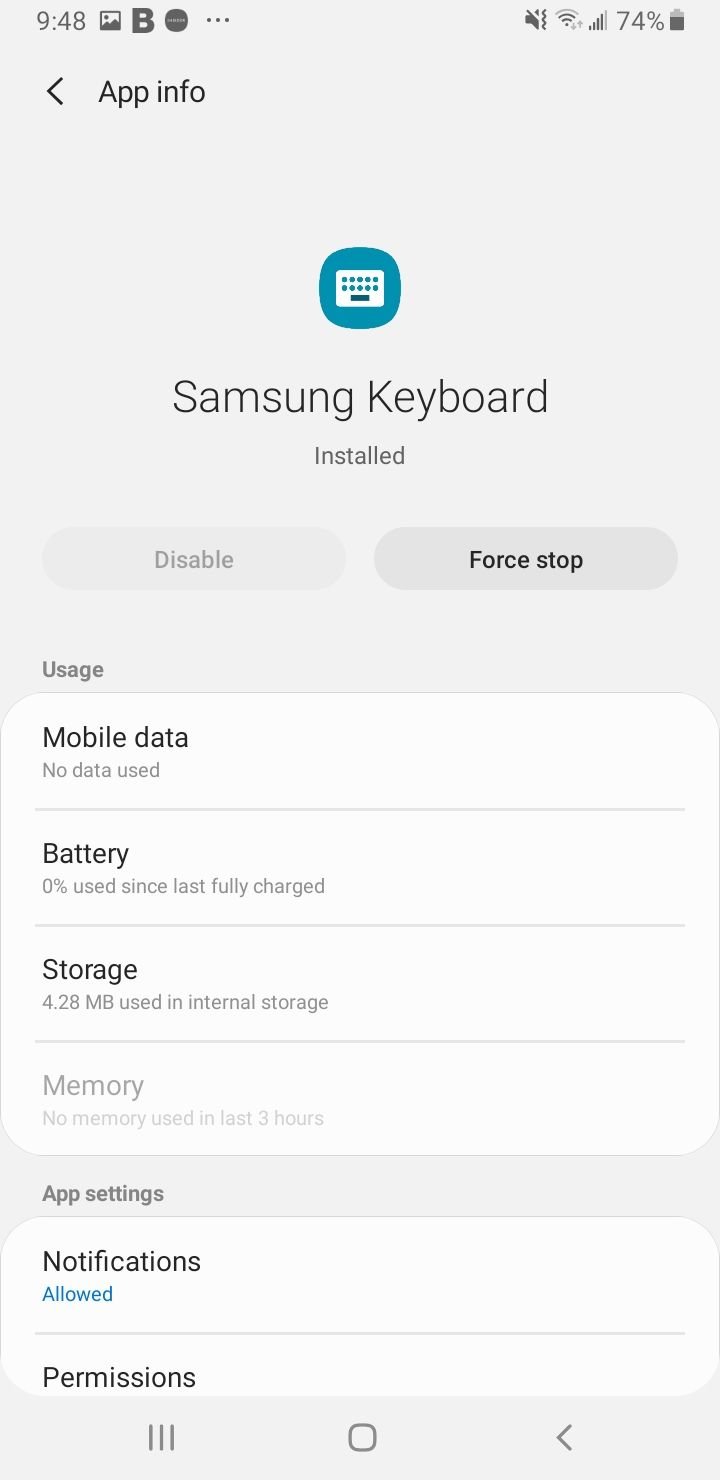
Saia do menu Configurações, volte a usar o teclado e verifique se funciona. Se acontecer de você usar um teclado de terceiros ou se o fabricante do dispositivo instalou seu teclado, você deve procurar o teclado em uso.
Solução 2: reinicie o dispositivo
O aplicativo pode ter alguns problemas. A reinicialização do dispositivo pode resolver problemas fundamentais do aplicativo e corrigir falhas simples no telefone. Reinicie o dispositivo e verifique se o teclado funciona.

Você também pode ler: Como corrigir não registrado na rede no Samsung Galaxy / Android.
Solução 3: limpar cache e dados do aplicativo de teclado
Limpar o cache e os dados de um aplicativo permite remover arquivos corrompidos ou criar problemas devido a bugs. Embora a exclusão dos arquivos de cache não exclua nenhuma informação importante, os ajustes de configurações que você fez no aplicativo serão perdidos.
Se você fez alterações específicas no teclado, elas desaparecerão. Você terá que voltar às configurações do teclado e fazer as alterações novamente.
- Vá para o menu Configurações do seu dispositivo.
- Toque em Application Manager ou Apps (dependendo do modelo do telefone que você está usando)
- Agora procure o aplicativo de teclado. Pode ser Samsung, teclado Android ou o teclado que você está usando se tiver instalado um teclado de terceiros ou a capa do fabricante sobre o Android padrão.
- Toque no aplicativo de teclado
- Toque em Armazenamento
- Em seguida, toque em Limpar Cache.
- Agora toque em Limpar dados.
- Toque em OK para confirmar
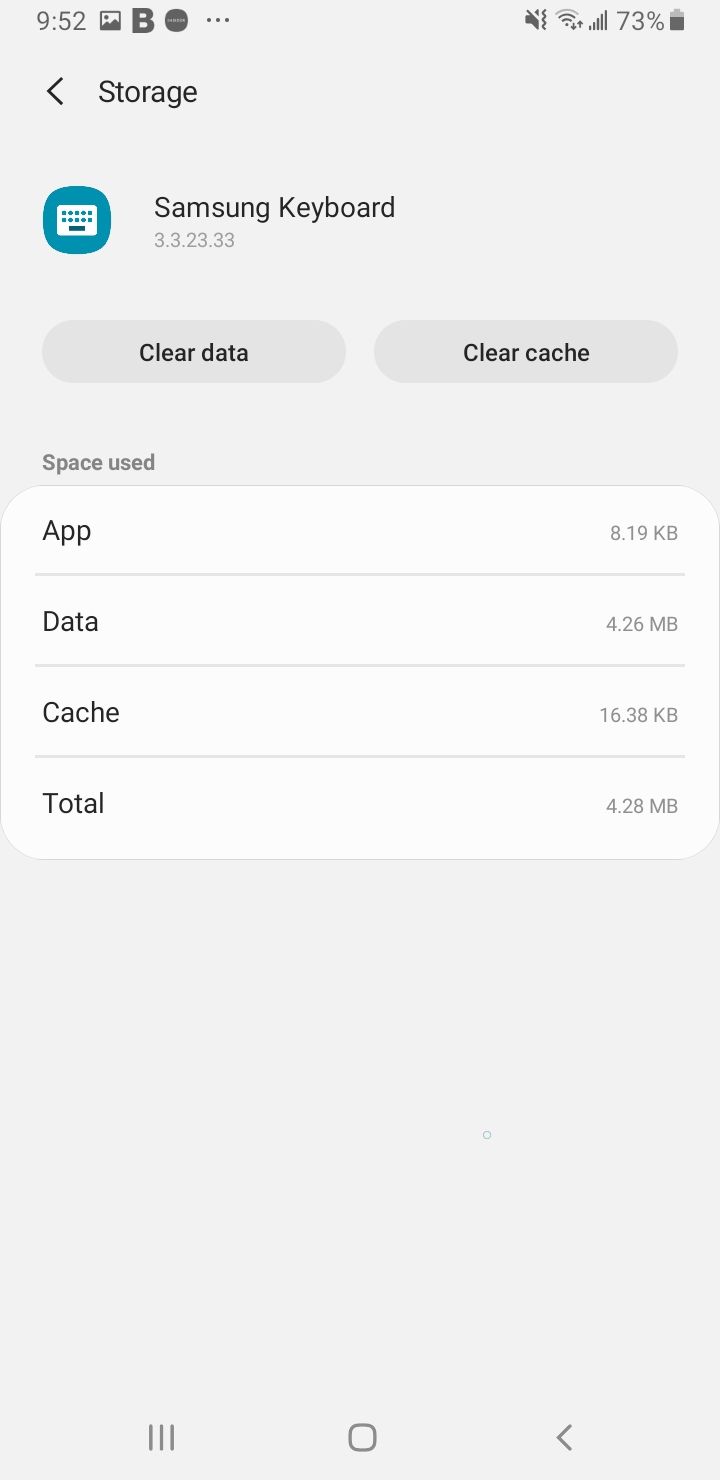
Depois que o cache e os arquivos de dados forem excluídos, reinicie o dispositivo e verifique se o teclado está funcionando.
Solução 4: limpar cache e arquivos de dados do aplicativo de dicionário
O aplicativo de dicionário está intimamente ligado ao aplicativo de teclado. Se por algum motivo você receber o erro “infelizmente o teclado parou”, é possível que seja devido a arquivos corrompidos no aplicativo de dicionário. Excluir esses arquivos pode ajudar a resolver o problema.
- Vá para o menu Configurações do seu dispositivo
- Toque em Gerenciador de aplicativos ou Aplicativos
- Role para baixo e procure o aplicativo Dicionário e toque nele
- Toque em Armazenamento> Limpar Cache
- Em seguida, toque em Limpar dados
- Toque em OK para confirmar
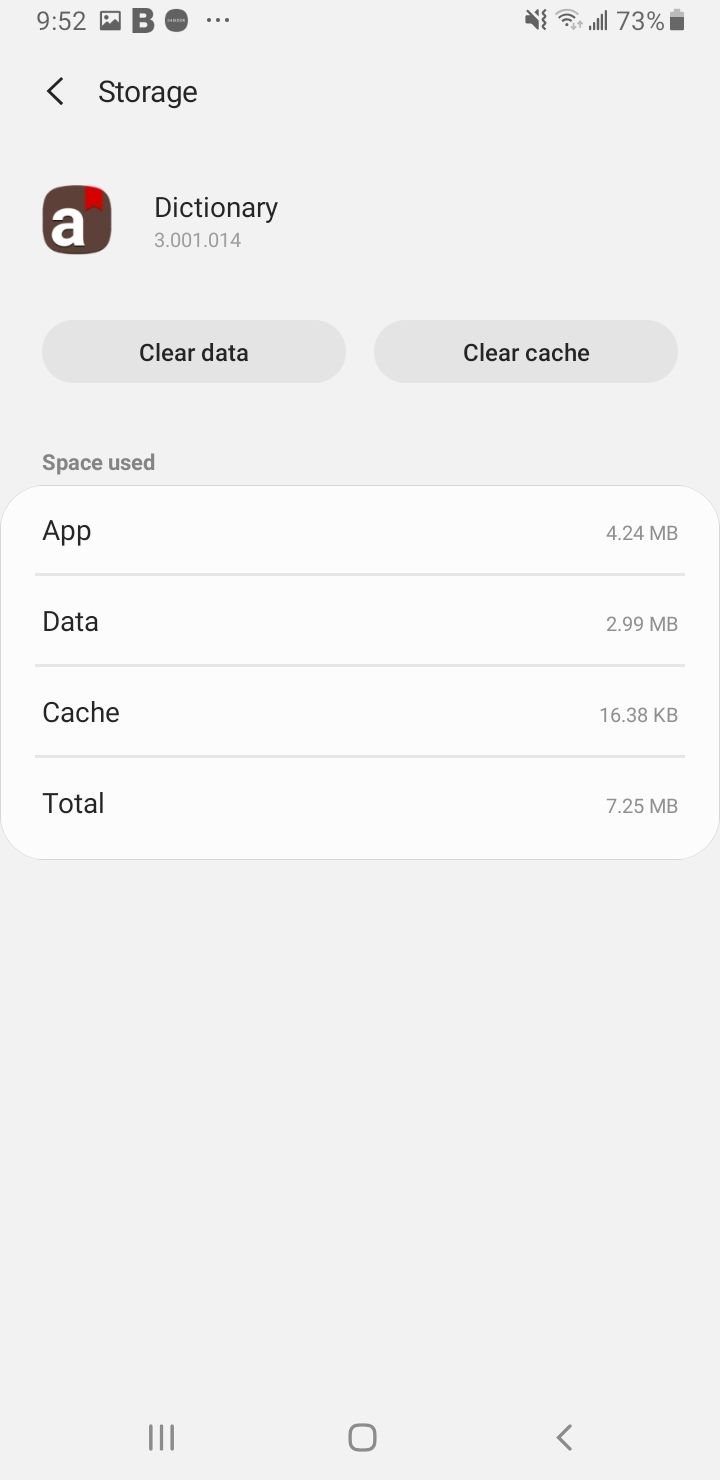
Depois que o cache e os arquivos de dados forem excluídos, verifique se o problema foi corrigido.
Solução 5: atualize o teclado do Google (ou qualquer outro teclado que você esteja usando)
Você pode corrigir o problema atualizando o teclado do Google. Se você estiver usando algum outro teclado, o mesmo se aplica. Para atualizar o teclado:
- Abra a Play Store
- Toque no seu avatar ou foto do perfil no canto superior direito
- Em seguida, toque em Gerenciar aplicativos e dispositivos
- Toque em Atualizações disponíveis
- Se houver uma nova versão do aplicativo de teclado que você está usando, toque em Atualizar ao lado dela

Solução 6: redefinir as configurações do teclado
Dispositivos específicos, como dispositivos Samsung, usam o teclado Samsung. Você poderá redefinir as configurações do teclado, o que pode ajudar a resolver o problema. Se você for um usuário Samsung, siga estas etapas para redefinir as configurações:
- Vá para o menu Configurações do seu dispositivo
- Toque em Gerenciamento Geral
- Em seguida, selecione o idioma e insira
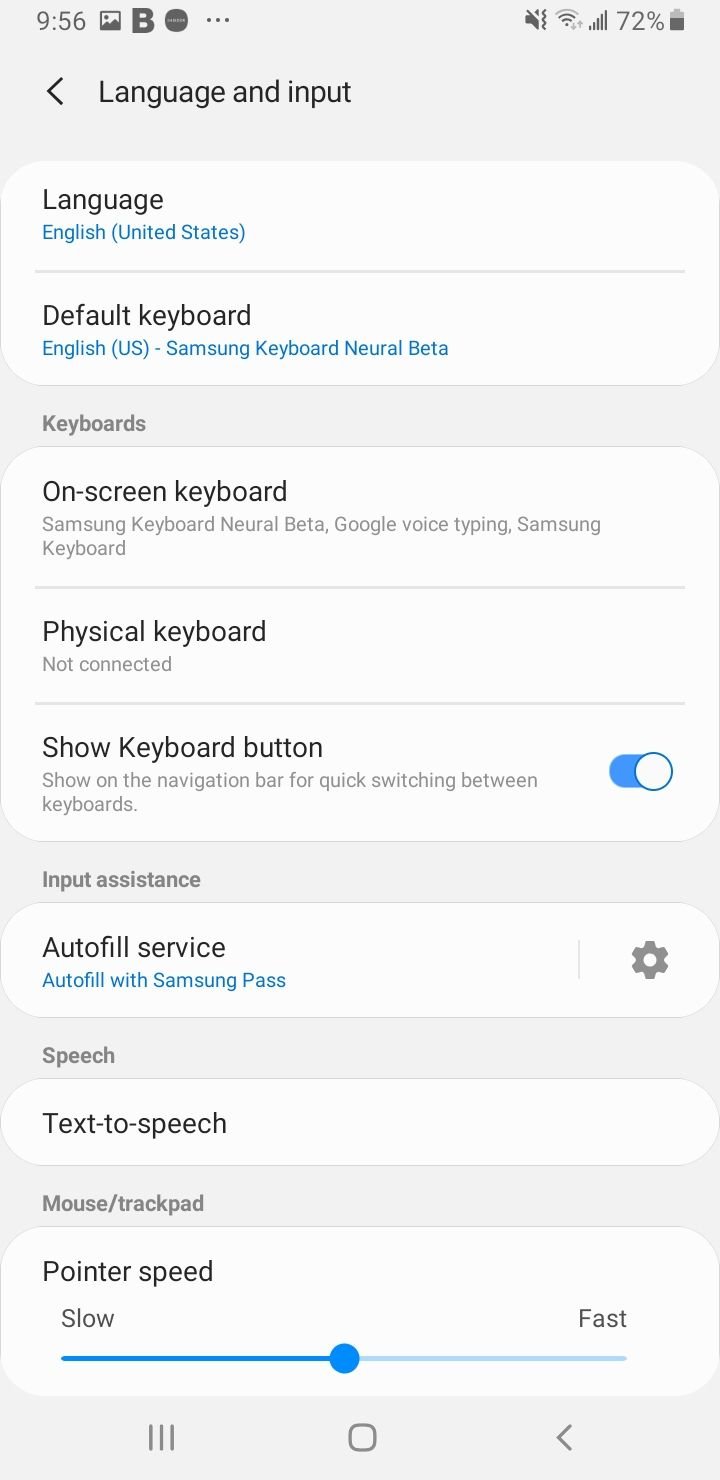
- Toque em “Teclado na tela”.
- Toque no seu teclado padrão
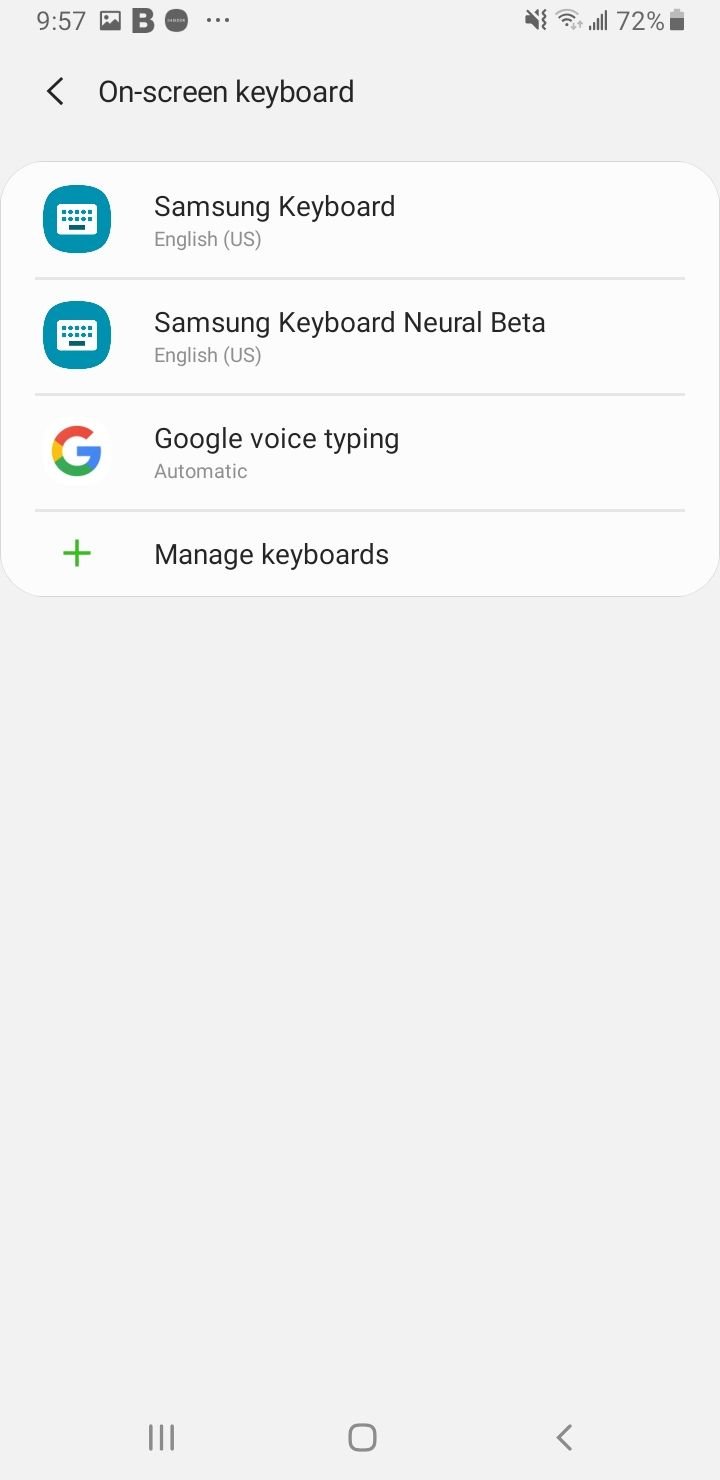
- Em seguida, toque em Redefinir para as configurações padrão
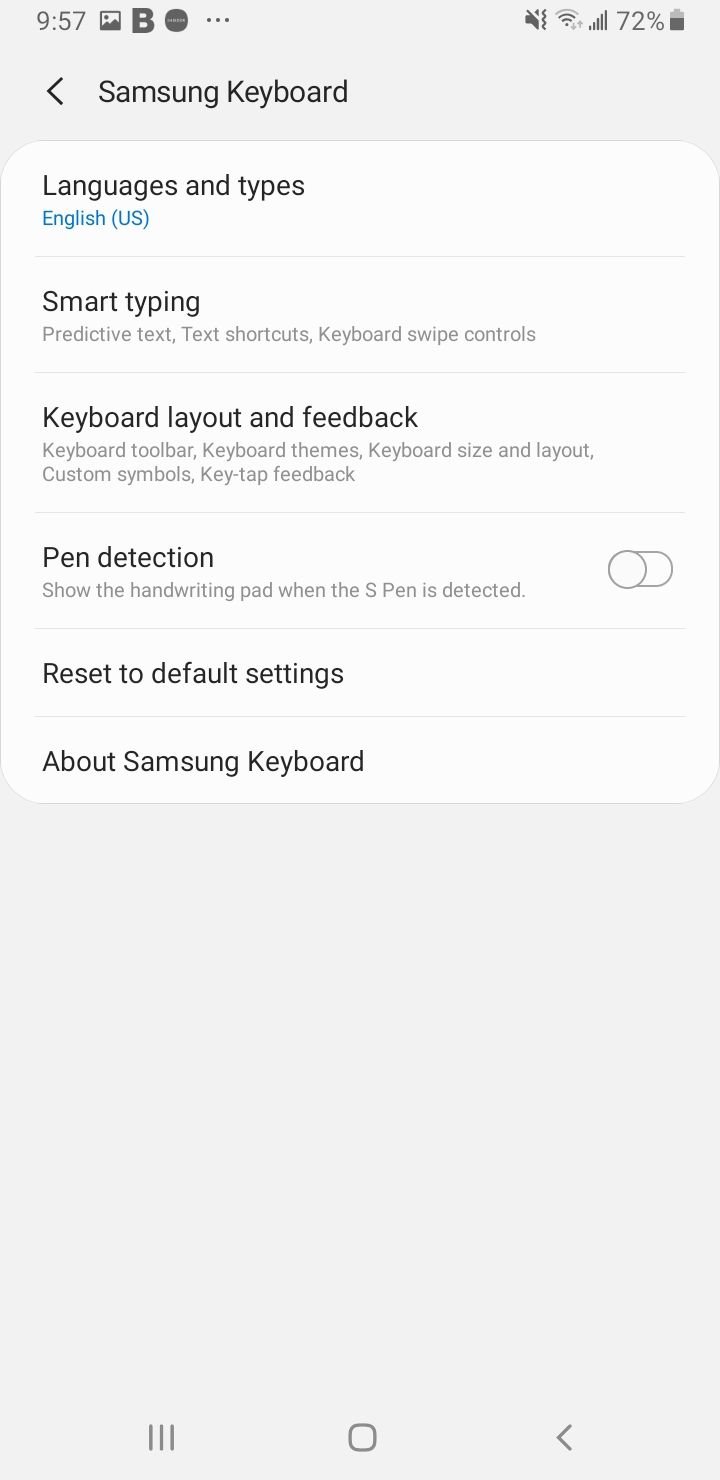
Solução 7: use um aplicativo de teclado de terceiros
Aqueles que conseguem abandonar o aplicativo de teclado podem escolher um aplicativo de terceiros. Isso não resolverá o seu problema com o teclado, mas permitirá que você use um teclado.
Verifique a Play Store para uma opção adequada para você. Depois de instalar o teclado, você será perguntado se deseja configurá-lo como padrão, portanto, concorde.
Solução 8: atualize o software do dispositivo
O software do nosso dispositivo é essencial para manter todos os aplicativos funcionando perfeitamente. Se você tiver uma atualização de software atrasada, é hora de instalar a versão mais recente. As atualizações garantem que todos os bugs e erros conhecidos sejam corrigidos.
- Vá para o menu Configurações do seu dispositivo
- Toque em Sobre o dispositivo ou atualização de software
- Toque em Atualização de software ou Atualização do sistema
- O dispositivo verificará se há novas atualizações.

Assim que seu dispositivo for atualizado, você receberá uma confirmação de que ele está usando o software mais recente.
Solução 9: instale atualizações para o teclado do Google
Você pode tentar corrigir esse problema instalando atualizações para o teclado do Google. Navegue até a Play Store em seu telefone Android e procure atualizações do Teclado do Google.
Solução 10: reinicie no modo de segurança
Se o problema persistir, você deverá tentar etapas de solução de problemas comparativamente mais complexas. Nesta etapa, ao reiniciar seu dispositivo no modo de segurança, você descobrirá se ocorre algum problema devido a um dos aplicativos de terceiros. Isso significa que seu teclado Android padrão é aquele que funcionará no modo de segurança .
- Pressione e segure o botão Liga / Desliga no seu dispositivo até ver o menu Energia> Toque em Desligar
- Pressione e segure os botões Liga / Desliga e Diminuir volume simultaneamente para ligar o dispositivo.
- Assim que o logotipo da Samsung aparecer na tela, você pode soltar o botão liga / desliga. Certifique-se de continuar segurando o botão Diminuir volume
- O Modo de segurança agora aparecerá no canto inferior esquerdo da tela.
Como sair do modo de segurança (3 maneiras):
- Pressione e segure o botão Liga / Desliga por pelo menos 6 segundos e toque em Reiniciar.
- Pressione e segure os botões Liga / Desliga + Diminuir volume para pelo menos 5 segundos
- Deslize de cima para baixo na tela para acessar o Painel de Notificação e toque em "Modo de segurança ativado" para desativar e reiniciar.

Assim que o dispositivo for reiniciado no modo de segurança, você verá Modo de segurança escrito na tela. Verifique se o teclado funciona no modo de segurança.
Se isso acontecer, um dos aplicativos de terceiros que você usa pode ser o culpado. Para identificar o aplicativo que pode estar causando o problema, primeiro você deve descobrir e depois tentar desabilitar os aplicativos instalados recentemente.
Faça isso com cada aplicativo, um por um. Isso ajudará a determinar se o teclado começa a funcionar após desativar um aplicativo específico. Depois de saber qual aplicativo causou o problema, desinstale-o.
Se você estiver usando um teclado de terceiros que não funciona, desinstale esse teclado e tente usar o teclado padrão do Android. Ou você pode tentar instalar um teclado de terceiros diferente na Play Store.
Solução 11: redefinir todas as configurações
Se o seu teclado ainda não funcionar, considere redefinir todas as configurações . Ao fazer isso, você poderá trazer o dispositivo ao seu estado inicial. Isso NÃO apagará seus dados, incluindo dados de terceiros. Em seguida, faça o seguinte:
- Vá para o menu Configurações do seu dispositivo
- Toque em Gerenciamento Geral.
- Em seguida, toque em Redefinir
- Toque em Redefinir configurações

Você pode então restaurar os dados e continuar a usar o dispositivo normalmente.
Como corrigir “Infelizmente, o teclado Samsung parou de funcionar.”
Suponha que você esteja usando um dos dispositivos da série Samsung Galaxy S ou da série Samsung Galaxy Note . Nesse caso, você poderá ver a seguinte mensagem “Infelizmente, o teclado Samsung parou de funcionar”. Como já apontamos, as soluções mencionadas acima são eficazes em todos os dispositivos Android, e a Samsung não é exceção.
Para corrigir “Infelizmente, o teclado Samsung parou de funcionar”, tente o seguinte:
- Reinicie o teclado.
- Reinicie o seu dispositivo Samsung.
- Limpe o cache do aplicativo de teclado que você está usando; se isso não resolver o problema, limpe os dados do aplicativo.
- Limpe o cache e os dados do aplicativo Dicionário.
- Redefina as configurações do teclado.
- Atualize o software no seu dispositivo.
- Alguns usuários resolveram o problema desativando o Provedor de Dicionário. Vá para Configurações > Aplicativos > Guia Todos, encontre o Provedor de Dicionário entre os aplicativos, toque nele e clique em Desativar.
- Execute uma redefinição de dados de fábrica.
Você também pode ler: Como consertar um telefone ou tablet Android que não liga .
